
Mục lục:
- Tác giả John Day [email protected].
- Public 2024-01-30 13:33.
- Sửa đổi lần cuối 2025-01-23 15:15.


Sự hợp tác giữa Alicia Blakey và Vanessa Krause
Fibonacci f ** k là ai?
Dựa trên thiết kế của Alicia (các bánh răng hành tinh lồng vào nhau), chúng tôi quyết định hợp tác để thử và tạo ra một hệ thống bánh răng hoạt động có thể hiển thị ở vị trí thẳng đứng. Lý tưởng nhất là chúng tôi muốn khán giả của mình cảm thấy thoải mái và bắt buộc phải tương tác với thiết kế này. Bằng cách sử dụng nhiều phương pháp được nêu trong tài liệu này, chúng tôi sẽ nói về quá trình thiết kế và cách chúng tôi đấu tranh với các vấn đề toán học, logic và lựa chọn vật liệu.
Bin-nó
Tranh thủ các anh chị em có khuynh hướng toán học của chúng tôi giúp đỡ: Anh trai tôi, Joey đã gửi cho tôi một Công thức Binet… mà không có lời giải thích về cách sử dụng nó. Khi tôi nhắn tin cho anh ấy và nói "Này Joey, bạn có thể giải thích cho tôi được không?" mà anh ấy trả lời: "Phần nào?"
Vì tôi hoàn toàn không có khuynh hướng toán học, chúng tôi đã yêu cầu Merrick, anh trai của Alicia giải thích công thức có thể được áp dụng như thế nào để tạo ra các bánh răng làm tổ. Anh ấy đã dành khoảng mười phút để giải nó, trả lời là "vâng, nó hoạt động" và sau đó nói "Tôi phải đi" và để lại cho chúng tôi không có câu trả lời và không có công thức được dịch.
Chúng tôi đã dành thêm 30 phút để tìm kiếm câu trả lời cho truy vấn của mình…
Internet có câu trả lời
Để vượt qua Rào cản Binet, chúng tôi quyết định lùng sục trên internet để tìm câu trả lời và gợi ý về cách giải câu đố của mình. Chúng tôi đã tìm thấy một số trang web có thể tạo bánh răng tương thích.
Một số trang web này là:
Hành tinh máy phát bánh răng
Chất xúc tác bánh răng
Sau khi chúng tôi có các bộ tạo bánh răng này để trợ giúp các khía cạnh toán học của dự án này, chúng tôi đã chuyển sang Adobe Illustrator để tạo các phiên bản đường của các bánh răng này. Alicia tập trung vào việc kết xuất từng bánh răng để tương thích với Máy cắt Laser tại trung tâm 100 McCaul RP. Chúng tôi quyết định sử dụng ván ép Baltic Birch ⅛”cho lần cắt ban đầu, để đảm bảo rằng phép toán được căn chỉnh chính xác. Alicia đã thực hiện hơn 3 maquettes nhỏ về những bánh răng này có thể trông như thế nào. Với mỗi lần lặp lại, có vấn đề xảy ra với việc máy cắt laser sử dụng quá ít hoặc quá nhiều hệ thống bánh răng nhỏ, do đó chúng sẽ không còn khóa và quay hiệu quả nữa (cô ấy đã sử dụng cả acrylic và ván ép (⅛”). Quá trình này là bực bội, nhưng đã giúp chúng tôi nhận ra những hạn chế của việc cắt laser cho dự án này.
Giáo sư biết điều tốt nhất
Alicia và tôi đều rất cứng đầu và quyết tâm giải câu đố về các bánh răng lồng vào nhau. Tôi sẵn sàng giải quyết các bánh răng liên hành tinh, tuy nhiên, Alicia cần câu trả lời! Trong một nỗ lực cuối cùng để tìm kiếm niềm an ủi với toán học, Alicia đã liên lạc với một giáo sư đã nghỉ hưu từ Đại học Queen. Anh ấy giải thích rằng để dễ dàng đo khoảng cách giữa mỗi bánh răng, cô ấy sẽ phải chia và đo 37 đoạn. Điều này sẽ cho phép tất cả các răng sắp xếp đúng. Bằng cách dành thời gian để giải câu đố, vẫn còn một vấn đề toán học nhỏ với sự liên kết. Chúng tôi đã quyết định trên các bánh răng hành tinh, dựa trên thời gian tổng thể của chúng tôi.
Nhấc máy lên
Trong khi Alicia giải quyết các vấn đề toán học sâu sắc, tôi tập trung vào việc in 3D phi thuyền. Điều này đã giúp củng cố chủ đề tổng thể và cũng mang lại cho phần của chúng tôi chất lượng tương tác dễ chịu hơn. Bằng cách sử dụng Thingiverse, tôi đã có thể tìm thấy một thiết kế phi thuyền cổ điển vui nhộn (được tạo bởi cerberus333). Thiết kế này cho phép tôi sửa đổi tỷ lệ để nhỏ hơn nhiều. Bằng cách thêm tàu vũ trụ, khán giả của chúng tôi sẽ có thể giữ chặt nó, khi các bánh răng quay cùng nhau. Đây là một giải pháp rất đơn giản để làm cho tác phẩm trở nên dễ chào đón hơn đối với người khác. Dựa trên bản chất mã nguồn mở của Thingiverse, bất kỳ ai có máy tính và truy cập vào máy in 3D đều có thể tạo đối tượng này cho chính mình. Bản in cũng tương đối nhanh (chỉ mất chưa đầy 2 giờ để in 7 con tàu vũ trụ). Cuối cùng chúng tôi chỉ sử dụng 3 hoặc 7 bản in.
Luôn hướng tới những điều tốt đẹp nhất…
Dựa trên ý tưởng thiết kế ban đầu, Alicia và tôi muốn tạo ra các bánh răng hành tinh với nhiều đèn LED nhúng sẽ được kích hoạt bằng nam châm của chúng tôi (gắn vào mặt sau của mỗi bánh răng) để mô hình có thể đứng thẳng và sáng lên từng “ngôi sao” hệ thống khi nó quay. Alicia đã đến Home Hardware và mua mạch LED chuyển đổi Reed và các cảm biến từ tính. Tôi đã sử dụng máy khoan và cưa tay để tạo khe hở chính xác cho đèn LED và cảm biến từ tính vừa với tấm ván ép bằng gỗ. Sau đó, chúng tôi nhận ra rằng các bộ pin được mua từ Home Hardware trên College và Spadina thực sự đã bị lỗi và chỉ phát sáng một bóng đèn LED khi nam châm đi qua.
Không chỉ là phá hoại
Đối với dự án này, tôi cũng muốn áp dụng thêm một số kỹ thuật sáng tạo. Mặc dù các bánh răng bằng gỗ và acrylic tự nó rất đẹp, nhưng chúng không có chủ đề chung với các con tàu vũ trụ. Tôi quyết định sử dụng sơn Molotow Acrylic Spray để tạo họa tiết dải ngân hà cho hệ thống bánh răng. Mặc dù chúng tôi đang lên kế hoạch phun sơn toàn bộ bảng, nhưng chúng tôi đã gặp quy mô nhỏ của buồng phun nằm trong Phòng thí nghiệm Maker tại cơ sở Sau đại học của chúng tôi. Dựa trên giới hạn kích thước này, chúng tôi quyết định chỉ phun sơn các bánh răng theo cách không đối xứng. Bằng cách này, tàu vũ trụ có thể ngồi trên một trong các bánh răng trơn hoặc sơn phun để giúp người tham gia hiểu về chủ đề tổng thể của chúng ta.
Quỹ đạo
Khi tất cả các bánh răng quy mô lớn đã được lắp ráp, Alicia sử dụng các công cụ hàn để hàn cảm biến từ tính và đèn LED lại với nhau. Chúng tôi quyết định vị trí của 1 đèn LED hoạt động và đặt nó gần bánh răng ở giữa. Khi 3 nam châm mạnh được đặt bên dưới phi thuyền, kết quả mong muốn đã xảy ra! Chúng tôi đã có ánh sáng! Tuy nhiên, việc có các nam châm khác dưới bánh răng (để giữ chúng thẳng đứng) sẽ gây nhiễu cảm biến nam châm. Do đó, chúng tôi quyết định rằng thiết kế cần duy trì ở dạng phiên bản đầu bảng.
Mặt tối của Mặt Trăng
Những thách thức chính mà chúng tôi phải đối mặt trong lần lặp lại hợp tác này là những hạn chế của công nghệ cắt laser và pin. Tệp thiết kế, phi thuyền in 3D và lắp ráp thủ công (sử dụng các công cụ truyền thống như khoan, cưa tay, keo và kẹp dễ dàng một cách đáng ngạc nhiên). Nếu ai đó muốn tạo lại tác phẩm này, thách thức chính đối với họ sẽ là sử dụng toán học để vạch ra thiết kế lý tưởng nhất mà tia laser có thể cắt. Chúng tôi cũng phải vật lộn với giới hạn thời gian, và lý tưởng nhất là muốn xem lại dự án này trong tương lai gần để tiếp tục mở rộng khái niệm này.
Công cụ & Công nghệ
Để tạo ra dự án này một cách trung thực, họ cần phải có kiến thức cơ bản về quy trình thiết kế, toán học, cách sử dụng AI và thiết lập chính xác cho một tệp laser được cắt. Tiếp theo, họ sẽ cần một số hiểu biết cơ bản về điện (LED, cảm biến từ và hàn). Họ sẽ cần tiếp cận một khu vực thông gió tốt để phun sơn và thiết kế tùy chỉnh các bánh răng này. Taz Lulzbot 6 được sử dụng để in tàu vũ trụ, cùng với dây tóc PLA Village Plastics (bất kỳ màu nào cũng được, vì bạn cũng có thể phun sơn những thứ này). Cuối cùng, họ sẽ cần kiến thức cơ bản về cách sử dụng máy khoan và cưa tay để cắt các kích thước lỗ thích hợp cho mỗi đèn LED và cảm biến từ (điều này cần được đo cẩn thận, vì cảm biến không mạnh và cần được đặt trong khoảng cách gần với nam châm). Cuối cùng, nếu bạn muốn tái tạo lại dự án này một cách trung thực, bạn cũng sẽ cần một số không gian lắp ráp!
Một bước nhảy vọt khổng lồ cho loài người
Chúng tôi đã đạt được MARS! Chỉ giỡn thôi! Bằng cách sử dụng các phương pháp chế tạo kỹ thuật số, chúng tôi đã có thể tạo ra một hệ thống bánh răng toán học và làm từ gỗ và acrylic (với tốc độ cần thiết để đội mũ phi hành gia của bạn). Điều này sẽ không thể thực hiện được nếu không có công nghệ của các tệp Adobe Illustrator kết hợp với cắt laser. Tia laser cực kỳ chính xác và nhanh chóng. Điều gì đó sẽ không thể đạt được chỉ với các công cụ chế tạo truyền thống. Mặc dù các phương pháp truyền thống không được sử dụng trong quá trình chế tạo chính, nhưng chúng trở nên cực kỳ quan trọng trong quá trình lắp ráp và đưa vào công nghệ cuối cùng.
Sức cố gắng tối đa phía trước
Từ quan điểm Giáo dục, hệ thống bánh răng hành tinh này kết hợp tất cả các nền tảng của việc học mà làm. Gamification đóng một vai trò lớn trong sản phẩm cuối cùng để làm cho nó hấp dẫn người dùng. Tuy nhiên, một trong những đối tượng được hưởng lợi chính của dự án này là Giáo dục. Dự án này có thể dạy các kỹ năng thực hành, bắt đầu với toán học, kỹ thuật, lý luận không gian và chu trình điện tử. Nó có thể cung cấp cho học sinh cơ hội để xem toán học kết nối với thế giới vật lý như thế nào và các quá trình cơ học (chẳng hạn như cắt laser) phụ thuộc vào các phép tính chính xác như thế nào. Cuối cùng, học sinh có cơ hội áp dụng sự sáng tạo và nghệ thuật thị giác vào quá trình thêm sơn, màu sắc, cắt dán để xác định thiết kế của mình. Nó cũng cho phép họ tạo ra một môi trường học tập tương tác hỗ trợ STEAM trong lớp học. STEAM được bao gồm trong tất cả các tiêu chí của việc tạo ra dự án này bằng cách kết hợp hiệu quả:
Khoa học
Công nghệ
Kỹ thuật
nghệ thuật
toán học
Gần đây, đã có một nỗ lực thúc đẩy trong những năm gần đây để cải thiện khả năng hiểu biết và phát triển phương tiện truyền thông ở học sinh nhỏ tuổi như Lớp 1. Như Chương trình giảng dạy Ontario gợi ý, việc có các cơ hội học tập xuyên khóa là rất quan trọng trong việc xây dựng tình yêu học tập của học sinh (K-12). Dự án này là một cách tiếp cận có tâm để giải quyết vấn đề, hợp tác, học tập thực hành mã nguồn mở cần thiết trong nhiều môn học trong Chương trình giảng dạy Ontario và hơn thế nữa!
Chòm sao không giới hạn
Cuối cùng, điều quan trọng là phải thừa nhận rằng thiết kế này có thể được cải thiện rất nhiều trong tay của người khác. Điều này có nghĩa là mặc dù tất cả các thành phần được tìm thấy ở đây, vẫn có thể có rất nhiều sửa đổi và phối lại thiết kế này. Bằng cách hợp tác làm việc, thiết kế này có tiềm năng vô hạn. Đây là một dự án khởi đầu tuyệt vời cho bất kỳ ai quan tâm đến việc áp dụng STEAM vào thực tiễn học tập của riêng họ. Bởi vì thiết kế dựa trên toán học, nó có thể được thay đổi, thay đổi và làm lại theo nhiều chòm sao khác nhau. Dự án này thúc đẩy ý tưởng rằng không có một cách làm.
Bước 1: Bin It
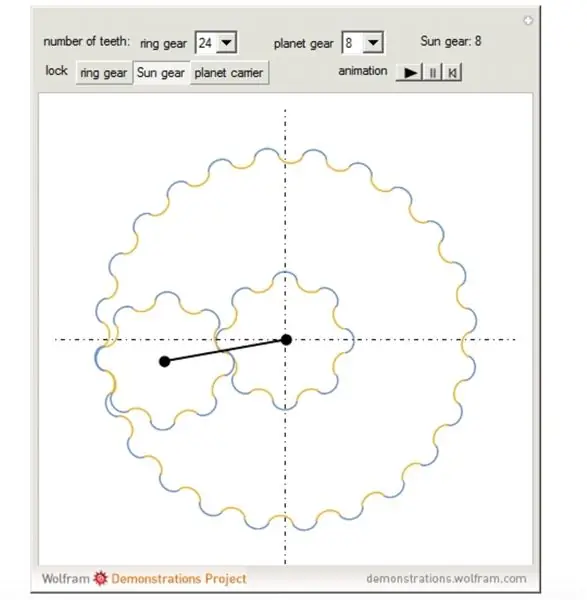
Bạn có thể giải quyết câu đố này?
Bước 2: Tạo Gears
Sử dụng phần tài liệu tham khảo có thể tìm thấy bên dưới, chúng tôi đã cung cấp cho bạn các công cụ để tạo bánh răng. Có 2 trang web, một trang web dành riêng cho các bản thiết kế toán học và trang web kia thảo luận về các vật liệu và phương sai khác nhau nếu bạn phải tự cắt bánh răng.
Cả hai điều này đều quan trọng khi lập kế hoạch và xây dựng tệp của bạn để cắt laser vì chúng sẽ giúp bạn cân nhắc về vật liệu và hiểu được cách làm việc trong các cấu trúc có những thay đổi nhỏ không lường trước được.
Nghiên cứu Nổi tiếng vì kiến thức được chia sẻ của anh ấy Matthias được nhắc đến trong nhiều dự án bánh răng vì anh ấy cung cấp thông tin hợp lý về cách cắt bánh răng của riêng bạn bằng tay. Anh ấy cũng cung cấp thông tin cơ bản để bạn có thể bắt đầu dự án của mình với một nền tảng tốt. Điều này là cần thiết để tạo ra một hệ thống hoạt động và các kỹ năng giải quyết vấn đề để khắc phục sự cố sau này. Bảng thuật ngữ dưới đây được cung cấp được tạo và cung cấp bởi: [email protected]
Bước 3: Khoảng cách răng

Số milimét từ răng này sang răng khác, dọc theo đường kính bước răng.
Bánh răng 1 răng: Số răng trên bánh răng để tạo hình cho bánh răng. Điều khiển bánh răng bên trái khi hiển thị hai bánh răng. Nhập giá trị âm cho bánh răng vòng.
Rack & Pinion: Thay đổi bánh răng 1 thành một bánh răng thẳng (thanh răng). Bạn cũng có thể làm cho bánh răng khác trở thành giá đỡ bằng cách nhập "0" cho số răng.
Khoảng cách cal đo (mm): Sau khi in trang thử nghiệm, đo khoảng cách giữa các dòng được đánh dấu "đây phải là 150 mm". Nếu không phải là 150 mm, hãy nhập giá trị vào trường này để bù cho tỷ lệ máy in. Bản in tiếp theo phải có kích thước chính xác.
Contact angle (deg): Góc áp suất của bánh răng. Đối với các bánh răng có số răng nhỏ hơn, hãy đặt số này lớn hơn một chút, để có được nhiều răng dốc hơn và ít có khả năng bị kẹt hơn.
Bánh răng 2 răng: Số răng của bánh răng bên phải, nếu được kết xuất. Hộp kiểm kiểm soát xem một hoặc hai bánh răng được hiển thị.
Hai bánh răng: Khi in mẫu, sẽ giúp chỉ hiển thị một bánh răng.
Bánh răng nan hoa: Hiển thị bánh răng có nan hoa. Các nan hoa chỉ được hiển thị cho các bánh răng có 16 răng trở lên.
Bước 4: Toán học

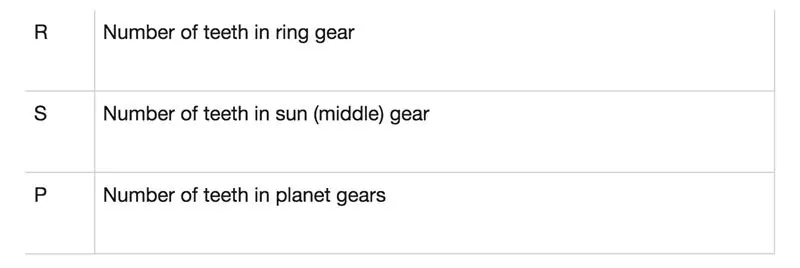
Tôi đã tìm thấy phương trình dưới đây để giúp xây dựng sự sắp xếp bánh răng của tôi và xác định rằng các bánh răng sẽ hoạt động và ăn khớp với nhau.
Ký hiệu R, S và P là số răng trên bánh răng.
Hạn chế đầu tiên để một bánh răng hành tinh hoạt động là tất cả các răng có cùng bước răng hoặc khoảng cách giữa các răng. Điều này đảm bảo rằng các răng lưới. Những gì tôi đã làm là tạo 3 mặt riêng biệt có cùng bước nhưng không khớp với nhau để các bánh răng luôn thẳng hàng nhưng theo một kiểu khác. Ràng buộc thứ hai là: R = 2 × P + S
Có nghĩa là, số răng trong bánh răng vòng bằng số răng trong bánh răng mặt trời ở giữa cộng với hai lần số răng trong bánh răng hành tinh. Ví dụ về điều này sẽ là 30 = 2 × 9 + 12. Hoặc bạn có thể truy cập trang web tạo bánh răng tại https://geargenerator.com hoặc
Bước 5: Tệp SVG & Illustrator
Nếu bạn đang nhập tệp từ trình tạo bánh răng và chưa được xây dựng trong Illustrator, bạn sẽ phải làm theo hướng dẫn dưới đây để làm việc với tệp SVG trong illustrator.
Illustrator cung cấp một bộ hiệu ứng SVG mặc định. Bạn có thể sử dụng các hiệu ứng với các thuộc tính mặc định của chúng, chỉnh sửa mã XML để tạo các hiệu ứng tùy chỉnh hoặc viết các hiệu ứng SVG mới.
Để nhập tệp SVG vào Illustrator:
Chọn Hiệu ứng> Bộ lọc SVG> Nhập Bộ lọc SVG.
Chọn tệp SVG bạn muốn nhập hiệu ứng và nhấp vào Mở.
Để thao tác tệp SVG trong Illustrator: Chọn một đối tượng hoặc nhóm (hoặc nhắm mục tiêu một lớp trong bảng điều khiển Lớp).
Thực hiện một trong những thao tác sau: Để áp dụng hiệu ứng với cài đặt mặc định của nó, hãy chọn hiệu ứng từ phần dưới cùng của menu con Hiệu ứng> Bộ lọc SVG.
Để áp dụng hiệu ứng với cài đặt tùy chỉnh, chọn Hiệu ứng> Bộ lọc SVG> Áp dụng Bộ lọc SVG.
Trong hộp thoại, chọn hiệu ứng và nhấp vào nút Chỉnh sửa Bộ lọc SVG fx.
Chỉnh sửa mã mặc định và nhấp vào OK.
Để tạo và áp dụng một hiệu ứng mới, hãy chọn Hiệu ứng> Bộ lọc SVG> Áp dụng Bộ lọc SVG.
Trong hộp thoại, nhấp vào nút Bộ lọc SVG mới, nhập mã mới và nhấp OK.
Khi bạn áp dụng hiệu ứng bộ lọc SVG, Illustrator sẽ hiển thị phiên bản hiệu ứng được phân loại trên bảng vẽ. Bạn có thể kiểm soát độ phân giải của hình ảnh xem trước này bằng cách sửa đổi cài đặt độ phân giải rasterization của tài liệu.
Bước 6: Lưu tệp của bạn

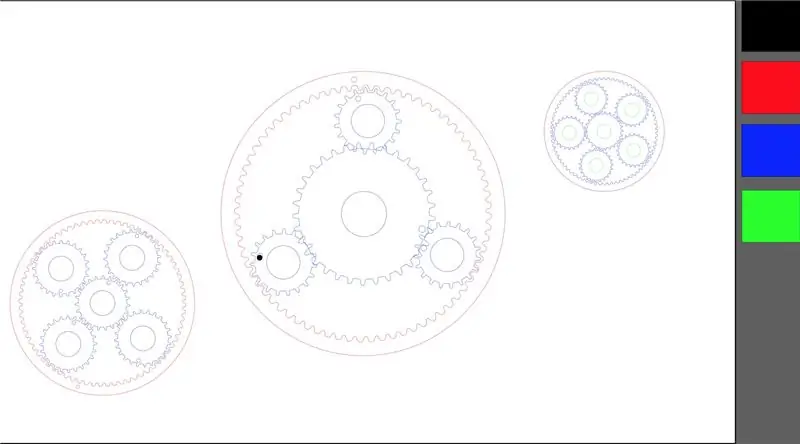

Xuất tệp của bạn dưới dạng.eps hoặc.ai.
Đi tới cài đặt và đảm bảo rằng bạn đang làm việc ở chế độ RGB, KHÔNG PHẢI CMYK.
Bạn có thể thay đổi điều này bằng cách đi tới:
Chọn Tệp -> Chế độ Màu Tài liệu -> RGB
Tất cả các đường cắt cần được chỉ định bằng cách sử dụng các đường Xanh lam và Xanh lá cây đỏ với trọng lượng nét vẽ là 0,01pt
Tia laser sẽ giải thích màu sắc dưới dạng các đường cắt theo thứ tự làm việc từ trong ra ngoài.
Bắt đầu với Đỏ (RGB: 255, 0, 0) tiếp theo là Xanh lam (RGB 0, 0, 255) và cuối cùng là Xanh lục (RGB 0, 255, 0).
Tất cả các vết cắt bên trong phải được cắt trước và do đó phải có màu Đỏ, với bất kỳ vết cắt nào tiếp theo là Xanh lam và các vết cắt bên ngoài cuối cùng là Xanh lục. Đảm bảo rằng tất cả các bánh răng của bạn ăn khớp với nhau và không có các đường giao nhau trước khi thiết lập để in.
Nếu bánh răng của bạn trông giống như chúng không được định dạng chính xác thì bạn có thể tham khảo lại trang trình tạo bánh răng và đánh giá lại các tính toán của mình.
Lưu dưới dạng tệp.ai và chuyển vào chương trình Bosslaser.
Chương trình này cũng cho phép bạn thao tác với tệp của mình. Bạn có thể sử dụng chương trình này để gửi tệp của mình trực tiếp đến máy cắt laser.
Bước 7: Thingiverse & in 3D
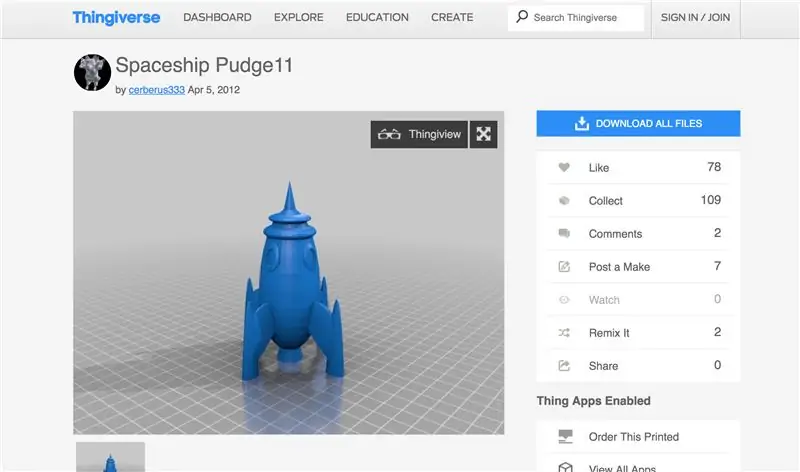



Như đã đề cập trong phác thảo chính của dự án này, bạn có thể in phi thuyền 3D của mình bất cứ lúc nào! Đưa ra thiết kế của riêng bạn bằng cách sử dụng ThinkerCAD, OpenSCADFusion360 hoặc Rhino, hoặc truy cập Thingiverse và tìm một dự án chung sáng tạo để in! Có thể bạn thậm chí có thể sửa đổi một số tệp để phù hợp với thử thách thiết kế độc đáo của mình! Những phi thuyền này được in trên Taz Lulzbot 6 với PLA Village Plastics ở tốc độ cao nhất (mất chưa đầy 2 giờ cho 7 phi thuyền).
Bước 8: Mạch LED chuyển đổi cây lau

Công tắc sậy là một công tắc điện từ được bật bằng một nam châm được đưa vào vùng lân cận của nó.
Mạch này kết hợp công tắc sậy, đèn LED và nguồn điện 3 V từ 2 pin AA.
Dự án này hình thành các nguyên tắc cơ bản về cách hoạt động của các thiết bị chuyển mạch sậy.
Từ sơ đồ bên dưới, bạn có thể phân biệt vị trí đặt đèn LED và công tắc.
Bộ pin có 2 dây màu đen và đỏ. Dây đen là nối đất và dây đỏ là nguồn.
Dây màu đỏ sẽ được hàn vào một trong hai đầu của công tắc sậy.
Công tắc sậy sẽ được hàn vào cạnh dài + của đèn LED. Đèn LED - mặt ngắn sẽ được hàn nối đất với dây đen dẫn đến bộ pin.
Bước 9: Kết hợp mạch vào bảng

Điều quan trọng là bạn phải đo khoảng cách mà nam châm cần ở vị trí đến công tắc của bạn. Nếu không kiểm tra, bạn có thể khoan một lỗ cách xa nam châm của bạn và khi đó công tắc sẽ không hoạt động chính xác. Sức mạnh của nam châm của bạn sẽ có nghĩa là có thể có một khoảng cách rộng hơn hoặc ngắn hơn giữa Reed Switch và nam châm. Chúng tôi đo điều này sau đó khoan một lỗ cho đèn LED và một lỗ mở cho công tắc trong bảng bạch dương của chúng tôi.
Bước 10: Chúc bạn vui vẻ




Bạn đã làm rất nhiều công việc khó khăn vào thời điểm này. Đã đến lúc sáng tạo!
Sử dụng sơn phun acrylic (Molotow) để đạt được hiệu ứng vũ trụ trên acrylic và gỗ như nhau. Sử dụng bất kỳ màu nào phù hợp với dự án của bạn. Đảm bảo mang đồ bảo hộ (lý tưởng nhất là khẩu trang che nửa mặt có hơi hữu cơ), đeo găng tay để bảo vệ tay của bạn và LUÔN LUÔN làm việc trong khu vực thông gió tốt (không bao giờ ở bên trong!).
Để các bánh răng khô trong khoảng 24 giờ trước khi đặt chúng lên bảng để tránh làm xước sơn.
Bạn cũng có thể phun sơn cho những con tàu vũ trụ nhỏ của mình!
Bước 11: Danh sách Vật liệu & Các nguồn lực khác

Dưới đây là danh sách đầy đủ các tài liệu và các tài liệu tham khảo hữu ích khác:
Công tắc sậy
Điện trở 470Ω
1 đèn LED trắng
Magnet Adobe
Ứng dụng Illustrator CC để tạo các tệp vector để cắt laser
Chương trình Bosslaser để thiết lập tệp cho máy cắt laser.
Giấy nhám loại trung bình.
Ván ép 1/8 Baltic Birch dài 48 inch x cao 27 inch x 2
1/8 acrylic trong suốt dài 48 inch x cao 27 inch x 1
Sơn phun acrylic với nhiều màu sắc khác nhau
Khẩu trang với hộp mực hữu cơ
Găng tay
Máy khoan không dây (với nhiều mũi khoan khác nhau)
Keo dán gỗ
Keo tức thì (cho tàu vũ trụ)
Cura-cho Lulzbot
Taz Lulzbot 6
PLA Village Plastics Filament
Tài liệu tham khảo hữu ích:
geargenerator.com/#200, 200, 100, 6, 1, 0, 0, 4, 1, 8, 2, 4, 27, -90, 0, 0, 16, 4, 4, 27, -60, 1, 1, 12, 1, 12, 20, -60, 2, 0, 60, 5, 12, 20, 0, 0, 0, 2, -563https://woodgears.ca/gear_cutting/template.html
demonstrations.wolfram.com/NoncircularPlan…
helpx.adobe.com/ca/illustrator/using/svg.h…
Đề xuất:
MIDI Handpan với 19 trường âm ở phía trên và phía dưới : 15 bước (có hình ảnh)

MIDI Handpan với 19 trường âm ở phía trên và phía dưới …: Giới thiệu Đây là hướng dẫn về bàn điều chỉnh MIDI tùy chỉnh của tôi với 19 trường âm nhạy với âm lượng, khả năng Plug'n Play USB và rất nhiều thông số dễ sử dụng để điều chỉnh các tấm đệm cho nhu cầu cá nhân của bạn. Nó không phải là một mod đoạt giải thưởng thiết kế
Cách tôi tạo ra chiếc đèn pin tiên tiến nhất từ trước đến nay: 10 bước (có hình ảnh)

Cách tôi tạo ra chiếc đèn pin tiên tiến nhất từ trước đến nay: Thiết kế PCB là điểm yếu của tôi. Tôi thường có một ý tưởng đơn giản và quyết định hiện thực hóa nó càng phức tạp và hoàn hảo càng tốt. Đèn pin 4,5V có bóng đèn thông thường hút bụi a. Công suất ánh sáng từ đó b
Xe ba bánh với động cơ nghiêng phía trước: 5 bước (có hình ảnh)

Xe ba bánh với động cơ nghiêng phía trước: Vì vậy, đây là một thử nghiệm nhỏ, hy vọng sẽ dẫn đến một tricopter lai / con quay hồi chuyển? Tuy nhiên nó đã dài
Đèn tâm trạng Fender phía trước: 5 bước

Đèn trước Fender Mood: Sau khi gặp tai nạn, tôi đã để lại một chiếc xe không đáng để sửa hoặc bỏ đi. Khi chiếc xe chiếm không gian trong sân sau của tôi, tôi đã áp dụng một số sáng tạo và biến nó thành một số đồ nội thất. Đây là một dự án rất đơn giản mà bạn có thể thực hiện bằng cách sử dụng simp
APP INVENTOR 2 - Mẹo phía trước sạch (+4 Ví dụ): 6 bước

APP INVENTOR 2 - Mẹo làm sạch phía trước (+4 Ví dụ): Chúng tôi sẽ xem cách chúng tôi có thể làm cho Ứng dụng của bạn trên AI2 trông thẩm mỹ :) Không có mã lần này, chỉ có mẹo cho một ứng dụng mượt mà như ví dụ 4 ở trên
